12 Atalhos de teclas de função do Word 2016
Descubra os principais atalhos de teclado do Word 2016 para melhorar sua produtividade. Desde o uso das teclas de função até rápidas combinações de atalhos.
O modo de exibição Backstage do Excel 2013 contém uma tela Imprimir aberta escolhendo Arquivo → Imprimir ou pressionando Ctrl + P. Esta tela de impressão permite que você faça o seguinte:
Altere o número de cópias do relatório de planilha a serem impressas (1 cópia é o padrão) inserindo um novo valor na caixa de combinação Cópias.
Selecione uma nova impressora para usar na impressão do relatório de planilha na caixa de listagem suspensa Impressora.
Altere a parte da planilha impressa no relatório selecionando uma nova predefinição no menu suspenso do botão Planilhas ativas - você pode escolher entre Imprimir planilhas ativas (o padrão), Imprimir pasta de trabalho inteira ou Imprimir seleção - ou inserindo um novo valor nas caixas de combinação de páginas imediatamente abaixo.
Selecione Ignorar área de impressão na parte inferior do menu suspenso do botão Folhas ativas quando quiser que uma das outras opções de Imprimir (Folhas ativas, Pasta de trabalho inteira ou Seleção) que você selecionou seja usado na impressão em vez de Imprimir Área que você definiu anteriormente.
Imprimir nos dois lados do papel (assumindo que a sua impressora é capaz de impressão frente e verso), escolhendo tanto o Imprimir nos dois lados, Páginas Virar na borda longa , ou a impressão em frente e verso, Virar páginas borda curta na opção do Menu suspenso do botão Imprimir em um lado.
Imprima várias cópias do relatório de planilha sem que a impressora agrupe as páginas de cada cópia (agrupar as cópias é o padrão), escolhendo a opção Não agrupado no menu suspenso do botão Agrupado.
Altere a orientação da impressão no papel da orientação retrato padrão para paisagem (de modo que mais colunas de dados e menos linhas sejam impressas em cada página do relatório) escolhendo a opção Orientação Paisagem no menu suspenso do botão Orientação da Página .
Altere o tamanho do papel de Carta (8,5 x 11 pol.) Para outro tamanho de papel compatível com a impressora, escolhendo sua opção no menu suspenso do botão Tamanho da página.
Altere as margens das margens normais padrão para Largo, Estreito ou a Última configuração personalizada (representando as configurações de margem definidas manualmente pela última vez para o relatório) escolhendo essas predefinições no menu suspenso do botão Margens.
Altere as configurações padrão usadas pela impressora usando as opções na caixa de diálogo Opções da impressora específica. (Essas configurações podem incluir a qualidade de impressão e cor versus preto e branco ou escala de cinza, dependendo do tipo de impressora.) Abra-o clicando no link Propriedades da impressora logo abaixo do nome da sua impressora na tela Imprimir.
Visualize as páginas da planilha de relatório no lado direito da tela Imprimir.
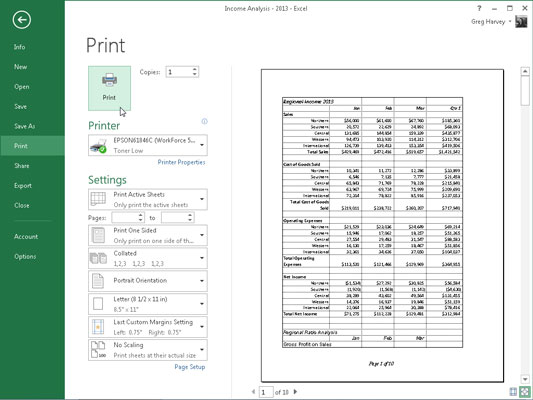
Descubra os principais atalhos de teclado do Word 2016 para melhorar sua produtividade. Desde o uso das teclas de função até rápidas combinações de atalhos.
Aprenda como apagar desenhos de caneta e marca-texto nos slides do PowerPoint para manter suas apresentações sempre organizadas e profissionais.
Você pode remover facilmente campos e itens calculados de uma tabela dinâmica do Excel. Siga os passos simples para gerenciar seus dados de forma eficiente!
Descubra como usar o recurso de documento mestre do Word 2019 para organizar grandes documentos de forma eficiente e otimizar a edição. Ideal para romances e textos longos.
Smartsheet é uma plataforma de trabalho dinâmica que permite gerenciar projetos, criar fluxos de trabalho e colaborar com sua equipe.
SharePoint é um sistema de colaboração baseado na web que usa uma variedade de aplicativos de fluxo de trabalho, bancos de dados de “lista” e outros componentes da web, bem como recursos de segurança para dar controle ao trabalho conjunto de grupos empresariais.
Van Nien Calendar é um aplicativo de visualização de calendário em seu telefone, ajudando você a ver rapidamente a data lunisolar em seu telefone, organizando assim seu trabalho importante.
O Microsoft Outlook é um aplicativo comercial e de produtividade desenvolvido pela Microsoft Corporation.
ClickUp é uma das plataformas de produtividade mais bem avaliadas para qualquer empresa. Grandes empresas como Google, Booking.com, San Diego Padres e Uber usam ClickUp para aumentar a produtividade no local de trabalho.
PDF se tornou um formato comumente usado para leitura, criação e envio de documentos de texto. Por sua vez, tem havido um aumento no número de programas utilizados para este tipo de documentação. PDF-XChange Viewer está entre um número crescente de visualizadores de PDF.







